Создание 3D вида и рассмотрение семейств Proplex в Autodesk Revit
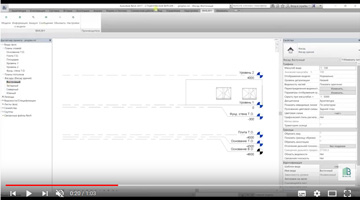
Компания «Proplex», крупнейший производитель оконных ПВХ-систем по австрийским технологиям, разработала для проектировщика более 90 различных BIM-моделей своих систем. Все модели размещены на сайте bimlib.ru. Для знакомства с моделями и особенностями работы с ними компания «Proplex» выпустила серию видеороликов, наглядно демонстрирующих все функции, которые могут потребоваться при работе с моделями в проектах. В первых видеороликах рассказывается о том, каким способом можно загрузить BIM- моделей «Proplex» в проект и работать с параметрами семейств «Proplex» в Autodesk Revit.
Возможности BIM позволяют избежать многих коллизий в работе над проектом. В Autodesk revit существует ряд инструментов, которые облегчают проектировщику поиск ошибок. Работе в 3D виде посвящен отдельный видеоролик:
Для создания 3D вида необходимо зайти на вкладку «Вид» ленты и выбрать команду создания 3Д вида. В открывшемся трехмерном виде будет виден проект с моделями «Proplex». Для облечения работы в 3D виде в Autodesk Revit есть инструмент вращения, который расположен в правом вернем углу рабочей плоскости. Также есть возможность менять отображения различных частей моделей. Для этого необходимо выделить окно и в диспетчере свойств изменить необходимые параметры. В модели будут видны визуальные изменения.
BIM-модели компании «Proplex» содержат множество свойств, облегчающих работу в 3D виде. Например, в модели «Proplex» имеется возможность смены отметки подоконника. Об этом – следующий видеоролик:
Сначала необходимо перейти на один из фасадов или выбрать 3D вид. В появившемся окне следует выбрать модель компании «Proplex", перейти в диспетчер свойств и выбрать параметр "высота нижнего бруса", изменив значение. Внесенные изменения отразятся во всем проекте, в том числе на трехмерном виде и на фасадах. Также можно размещать несколько рабочих плоскостей в одной. Для этого необходимо перейти на вкладку «вид" и кликнуть «мозаичное расположение окна», или нажать w+t.
В серии видеороликов также наглядно демонстрируется, как управлять уровнями детализации и визуализацией BIM-моделей Proplex в Autodesk Revit, рассказывается о возможностях по добавлению артикулов в семействах Proplex в Autodesk Revit, возможностях проведения расчетов, добавления аннотации к моделям и других. Все видеоролики доступны к просмотру на канале YOUTUBE.

